电脑系统重装|电脑自己一键重装win7系统教程
 2018/09/14
2018/09/14
 34
34
电脑系统重装可以为我们解决大部分的电脑问题。在电脑出现问题而又无法进行修复的情况下,很多人都会选择进行重装系统。不过对于电脑小白来说,重装系统实在不少一件容易的事情。那么下面就让小编为大家带来电脑自己一键重装win7系统教程。
一、确定自己要安装什么系统
先可以查看下自己的电脑目前安装的系统是什么!如何查看电脑安装系统?这个很简单在电脑是桌面上肯定会有我的电脑”“计算机”等,看到这个图片随便右键点击查看属性马上就给你跳一个窗口,那么就可以查看是什么系统了。如下图我电脑安装的是Win7系统!
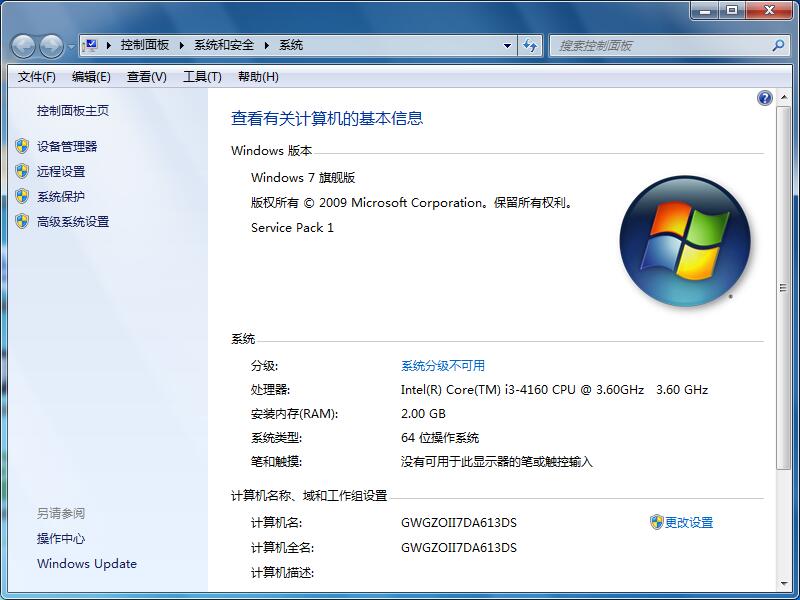
通过上面的操作你就知道你电脑目前安装的系统,看一下是否为64位系统。接下来就是如何装你想要的系统了。
二、重装系统方法
1.下载黑鲨装机大师软件,之后将其打开。点击重装系统,经过环境监测后进入下一步,选择win7系统进行重装。
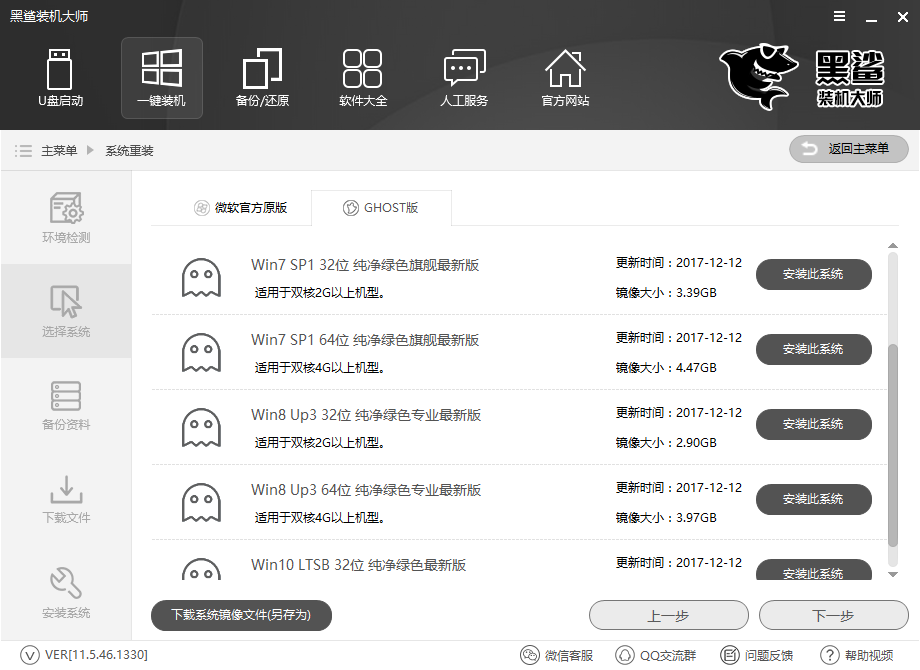
2.在重装系统前,我们可以备份电脑内的重要文件,避免重装系统导致文件丢失。
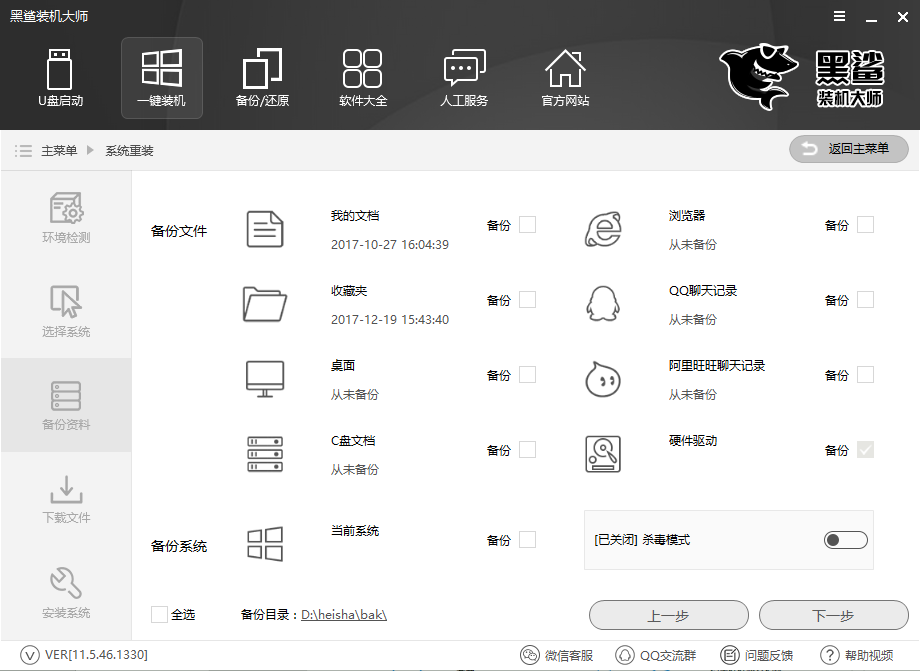
3.黑鲨装机大师会自动为我们下载系统并备份文件,只需要等待一段时间即可。
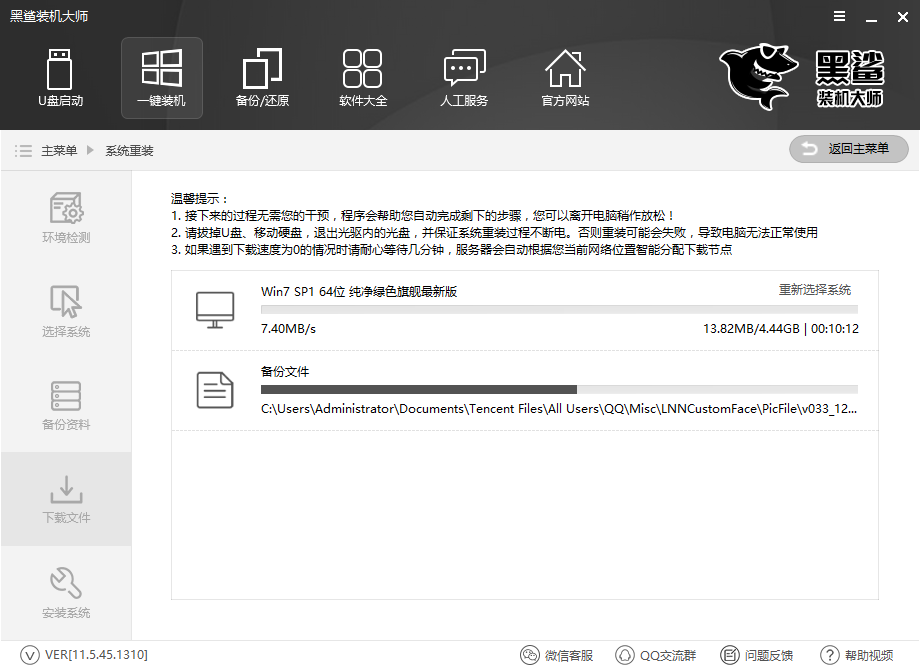
4.系统下载完成后,重启电脑,黑鲨装机大师会自动为我们进行安装,直到进入系统桌面,win7系统安装完成。
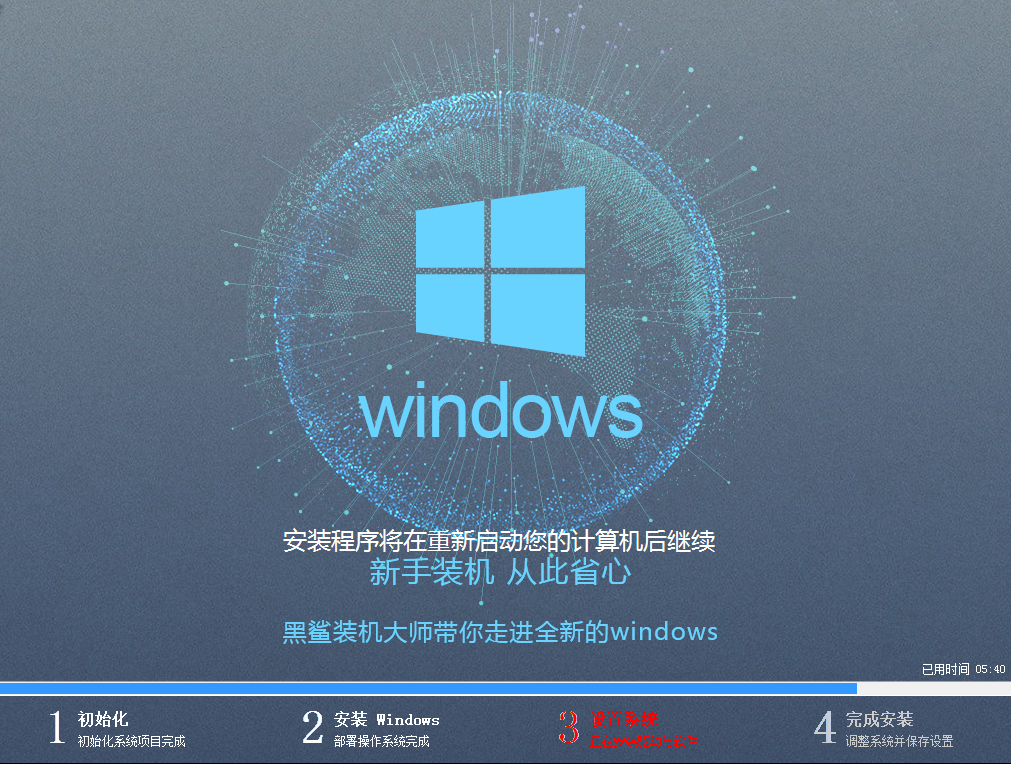
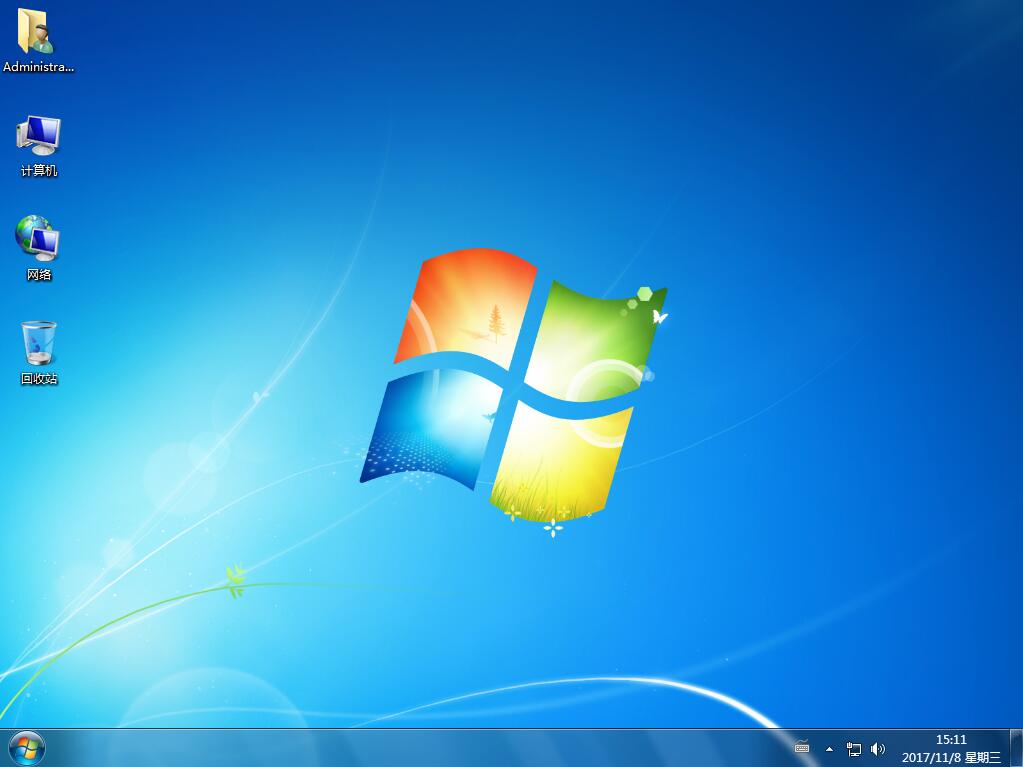
以上就是小编为大家带来的电脑自己一键重装win7系统教程。通过黑鲨装机大师,我们就可以自己一键重装win7系统了。
